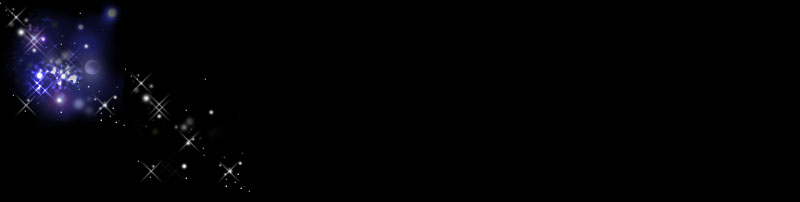文字を動かしてみる?(高)
文字を動かしてみる?(高)
今回使う タグ
< MARQUEE ></ MARQUEE >
< MARQUEE ></ MARQUEE >
この タグ は Internet Explorer のみサポートされており、
Netscape Navigator などでは正しく表示されない場合があります。
しかし、現在 Internet Explorer を使っている人は90%以上のため、
特に気にする必要はないかも知れませんが、全ての人を対象とするならば、
あまり多様するのは控えたほうが良いでしょう。
それでは、さっそく説明に入ります。 ε=ε=ε=ε=┏(; ̄▽ ̄)┛
文字を動かすには < MARQUEE > </ MARQUEE > タグを使います。
動かしたい文字を < MARQUEE > と </ MARQUEE > で挟むだけです。
《例題1》
| 実際に書くもの | < MARQUEE > 今日は良い天気だ。 </ MARQUEE > |
|---|---|
| 実際の表示 |
これは悪まで 基本形 ですが、文字を上下左右に動かしたり、速度を変えたりするのには、
『 < MARQUEE 』の後に半角のスペースを空けて、 《例題2》 に書いてあるような
単語を記入します。もちろん併用も出来ますので色々お試しあれ v( ̄Д ̄)v
当たり前ですが、最後には </ MARQUEE > タグで閉じて下さい。
《例題2》
< MARQUEE direction
=" left
"
>
< MARQUEE direction
=" right
"
>
< MARQUEE
behavior
=" scroll
"
>
< MARQUEE
behavior
=" alternate
"
>
< MARQUEE
behavior
=" slide
"
>
< MARQUEE
scrollamount
=" 15
"
>
< MARQUEE loop
=" 5
"
>
< MARQUEE
bgcolor=" #09d13b
"
>
< MARQUEE
direction
=" up
" height="50"
>
height="50"
の高さ
< MARQUEE
direction
=" down
" height="60"
>
height="60"
の高さ
< MARQUEE
behavior
="alternate" direction
="up" height="70"
>
height="70"
の高さ
< MARQUEE
>< MARQUEE behavior
="alternate" direction
="down" height="80" width="60"
>
上下左
</ MARQUEE
></ MARQUEE
>
二重に囲ってます
width="60" はこの場合
文字の幅になります
width="60" はこの場合
文字の幅になります
おさらいを兼ねて、上記に記入した物の他に以下の物があります。
| height=" 高さ " ・・・・・・・・・・・・・・ | スクロール範囲の高さ(ピクセルまたは%で指定) |
| width=" 幅 " ・・・・・・・・・・・・・・・・・ | スクロール範囲の幅(ピクセルまたは%で指定) |
| hspace=" 左右の余白 " ・・・・・・ | 左右の余白(ピクセルで指定) |
| vspace=" 上下の余白 " ・・・・・・ | 上下の余白(ピクセルで指定) |
| behavior=" 動作の仕方 " ・・・・ | スクロール動作の仕方 behavior=" scroll " 画面を横切る動作を繰り返す behavior=" alternate " 画面を往復する動作を繰り返す behavior=" slide " スクロールの端まで来ると停止する |
| direction=" 方向 " ・・・・・・・・・・・・ | スクロール方向( left または right で指定) |
| loop=" 回数 " ・・・・・・・・・・・・・・・・ | スクロール回数(デフォルトは無限) |
| scrolldelay=" 時間の間隔 " ・・・ | 再描画までの時間の間隔(秒数で指定。値が大きいと遅く、値が小さいと速くなる。単位は1/1000秒、デフォルトはscrolldelay="85") |
| scrollamount=" 進む距離 " ・・・ | 再描画までに進む距離(ピクセルで指定。値が大きいと速く、値が小さいと遅くなる。デフォルトはscrollamount="6") |
| bgcolor=" 背景色 " ・・・・・・・・・・・ | スクロール部分の背景色 |
もちろん、文字が書いてある所へ画像も流す事もできますので工夫してみて下さい。
画像を表示させるには、『 画像を表示する 』のページを見てネ♪
よく見かける更新履歴は テーブル タグを使っており、簡単な物は下のようになります。
《例題3》
実際に書くもの
|
結果
< TR >
< TD >
< MARQUEE direction="up" height="70" >
< CENTER >
1行目 < BR >
2行目 < BR >
3行目 < BR >
4行目 < BR >
5行目 < BR >
6行目 < BR >
7行目 < BR >
8行目 < BR >
9行目 < BR >
10行目 < BR >
</ CENTER >
</ MARQUEE >
</ TD >
</ TR >
</ TABLE >
→
2行目
3行目
4行目
5行目
6行目
7行目
8行目
9行目
10行目
この応用で、中の文字にリンクを張ったり、下へスクロールしたりもできるよ♪
あと、上の例題で、ページの設定が自動改行の人はタグとタグを繋げて書いてください。
詳しくは、『 テーブルタグの注意点 』のページを見てネ♪
ジャンル別一覧
人気のクチコミテーマ
-
-

- 新生活にむけてほしい家電は?
- 176
- (2025-11-14 13:24:44)
-
-
-

- 大好き!デジカメ!
- 10年以上昔のコンデジに復活の日を
- (2025-11-12 07:20:04)
-
-
-

- 楽天市場でショッピング! 楽天市場…
- 2025.12.31【賞味期限間近】12個 ぷ…
- (2025-11-27 07:20:03)
-
© Rakuten Group, Inc.